从win10系统开始,已经将之前的“网上邻居”改为了“网络”,当然这两者之间的功能基本上是相同的。

方法一、
1、最简单的方法就是在win10系统中电脑桌面的空白处单击鼠标右键,然后选择“个性化”;
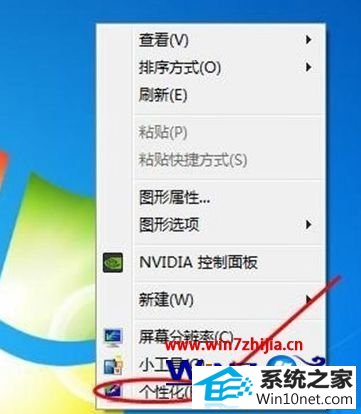
2、然后在个性化窗口的左侧点击“更改桌面图标”;

3、然后在桌面图标设置的界面里,我们将“网络”前面的选框选中即可;
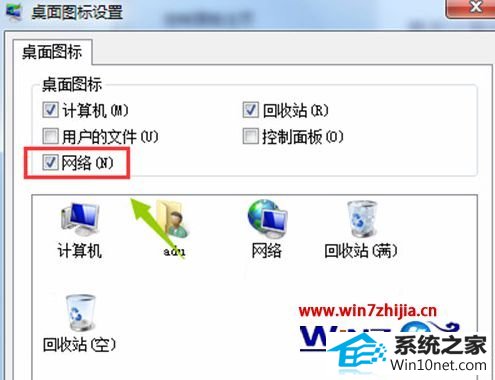
方法二、
1、双击“计算机”,然后在计算机窗口的左下角我们会看到“网络”两字,如图;然后右键点击“属性”,这样就跳转到了“网络和共享中心”;

方法三、
1、直接点击电脑左下角的"开始",然后点击搜索结果中的“网络”或者“网络和internet”通用可以找到以上页面。
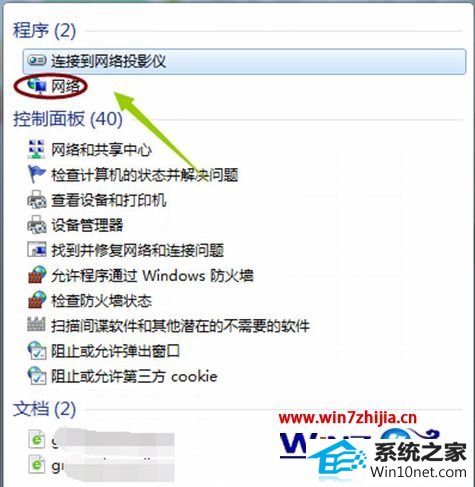
上面给大家介绍的就是关于找回win10系统网上邻居的方法,有碰到一样问题的用户们可以尝试上面的方法来找回吧,更多精彩内容欢迎继续关注站。
分享到: